Οδηγός και συμβουλές: Πώς να προστατέψετε με κωδικό πρόσβασης το Excel από το άνοιγμα
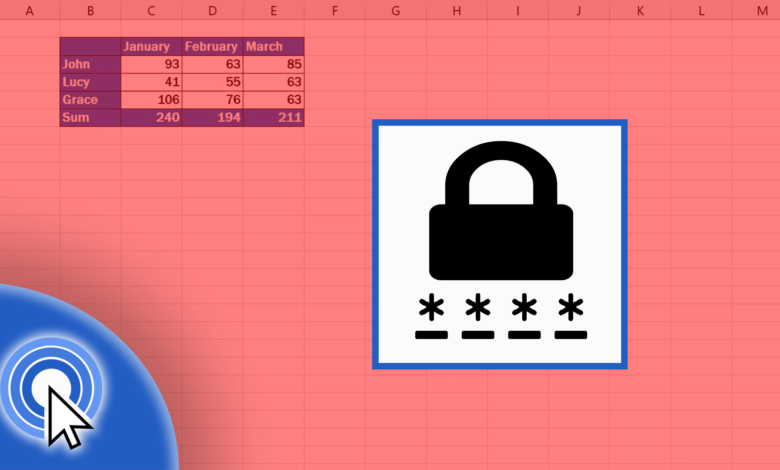
Η διατήρηση ενός υπολογιστικού φύλλου είναι ένα σημαντικό μέρος της δουλειάς σας. Εάν εργάζεστε σε ευαίσθητα δεδομένα, μπορεί να θέλετε να προστατεύσετε το Excel με κωδικό πρόσβασης, ώστε κανείς να μην μπορεί να το ανοίξει χωρίς την άδειά σας. Αυτή η ανάρτηση θα σας δώσει οδηγίες βήμα προς βήμα για το πώς να το κάνετε αυτό. Θα μοιραστώ επίσης μερικές συμβουλές που θα σας βοηθήσουν να διατηρήσετε τις πληροφορίες σας ασφαλείς και μακριά από τα αδιάκριτα βλέμματα.
Πώς να προσθέσετε έναν κωδικό πρόσβασης στο αρχείο Excel
Η προστασία του Excel με κωδικό πρόσβασης είναι εύκολη και είναι ένα εξαιρετικό εργαλείο ασφαλείας. Επειδή η προστασία με κωδικό πρόσβασης δεν είναι ενεργοποιημένη από προεπιλογή, μπορεί να υπάρχουν κάποιοι που δεν συνειδητοποιούν καν ότι υπάρχει προστασία με κωδικό πρόσβασης. Σε αυτήν την ενότητα, θα σας δείξουμε τα βήματα για την κρυπτογράφηση ενός βιβλίου εργασίας του Excel χρησιμοποιώντας έναν κωδικό πρόσβασης. Εάν έχετε έναν αριθμό πωλήσεων, έναν προϋπολογισμό ή άλλες ευαίσθητες πληροφορίες που θα μπορούσαν να επωφεληθούν από την απόκρυψη από αδιάκριτα βλέμματα—είναι δυνατό με μερικά κλικ του ποντικιού.
Για να προστατεύσετε με κωδικό πρόσβασης το αρχείο Excel:
- Ανοίξτε το βιβλίο εργασίας του Excel που θέλετε να προστατέψετε με κωδικό πρόσβασης.
- Κάντε κλικ στην καρτέλα "Αρχείο" στην επάνω αριστερή γωνία της οθόνης σας.

- Κάντε κλικ στην επιλογή «Πληροφορίες».
- Κάντε κλικ στο κουμπί «Προστασία βιβλίου εργασίας».
- Όταν ανοίξει το μενού «Προστασία βιβλίου εργασίας», κάντε κλικ στο «Κρυπτογράφηση με κωδικό πρόσβασης» στη λίστα επιλογών που αναδύεται στο κέντρο της οθόνης σας.
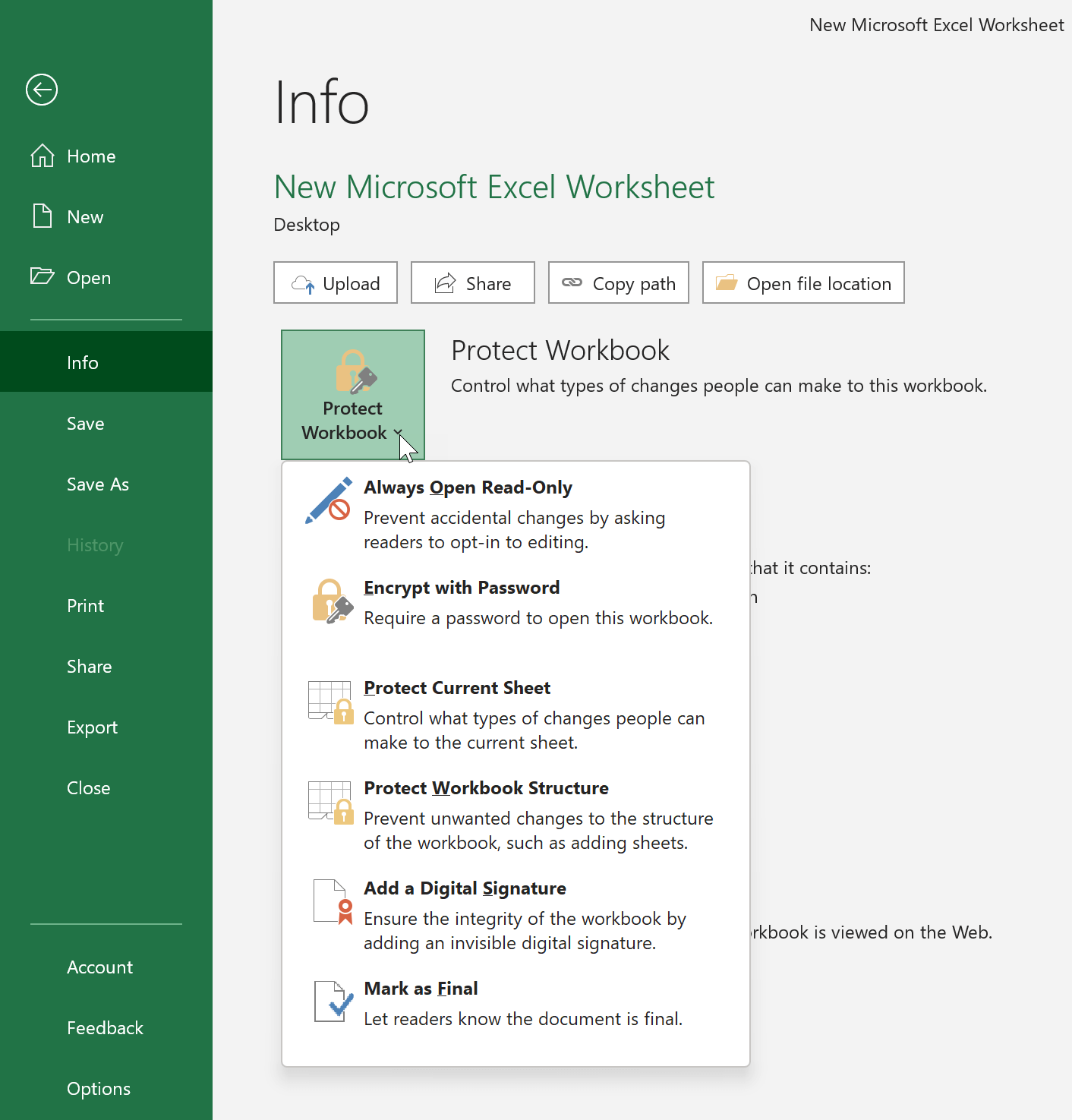
- Θα σας ζητηθεί να εισαγάγετε έναν κωδικό πρόσβασης δύο φορές για να επιβεβαιώσετε ότι είναι σωστός. Και μετά κάντε κλικ στο «OK». Ο κωδικός πρόσβασης κάνει διάκριση πεζών-κεφαλαίων, επομένως φροντίστε να χρησιμοποιείτε σωστά κεφαλαία και πεζά γράμματα όταν πληκτρολογείτε τον κωδικό πρόσβασής σας.
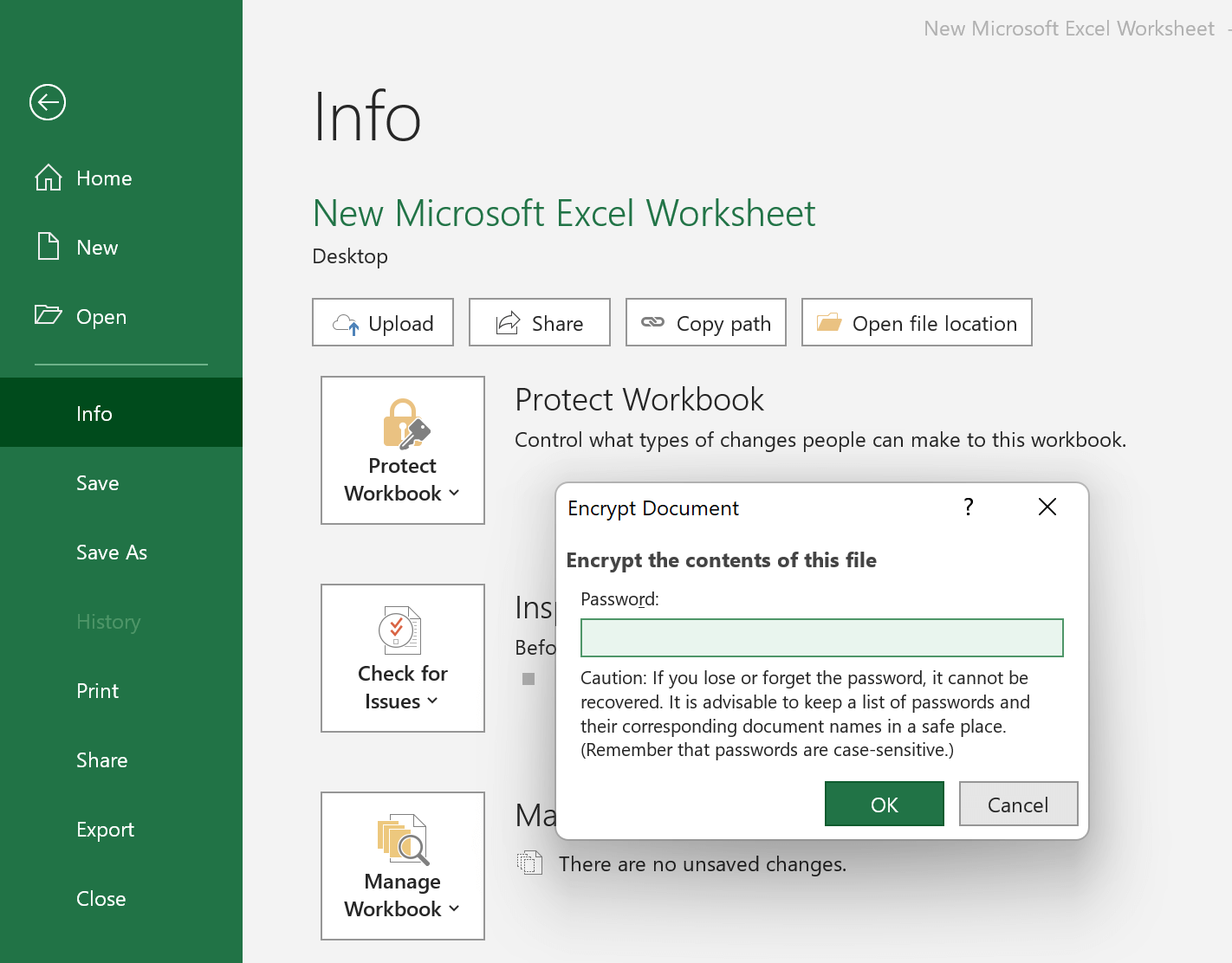
- Η κίτρινη επισήμανση και η λέξη "Απαιτείται κωδικός πρόσβασης για το άνοιγμα αυτού του βιβλίου εργασίας" υποδηλώνουν ότι η προστασία με κωδικό πρόσβασης έχει ενεργοποιηθεί.
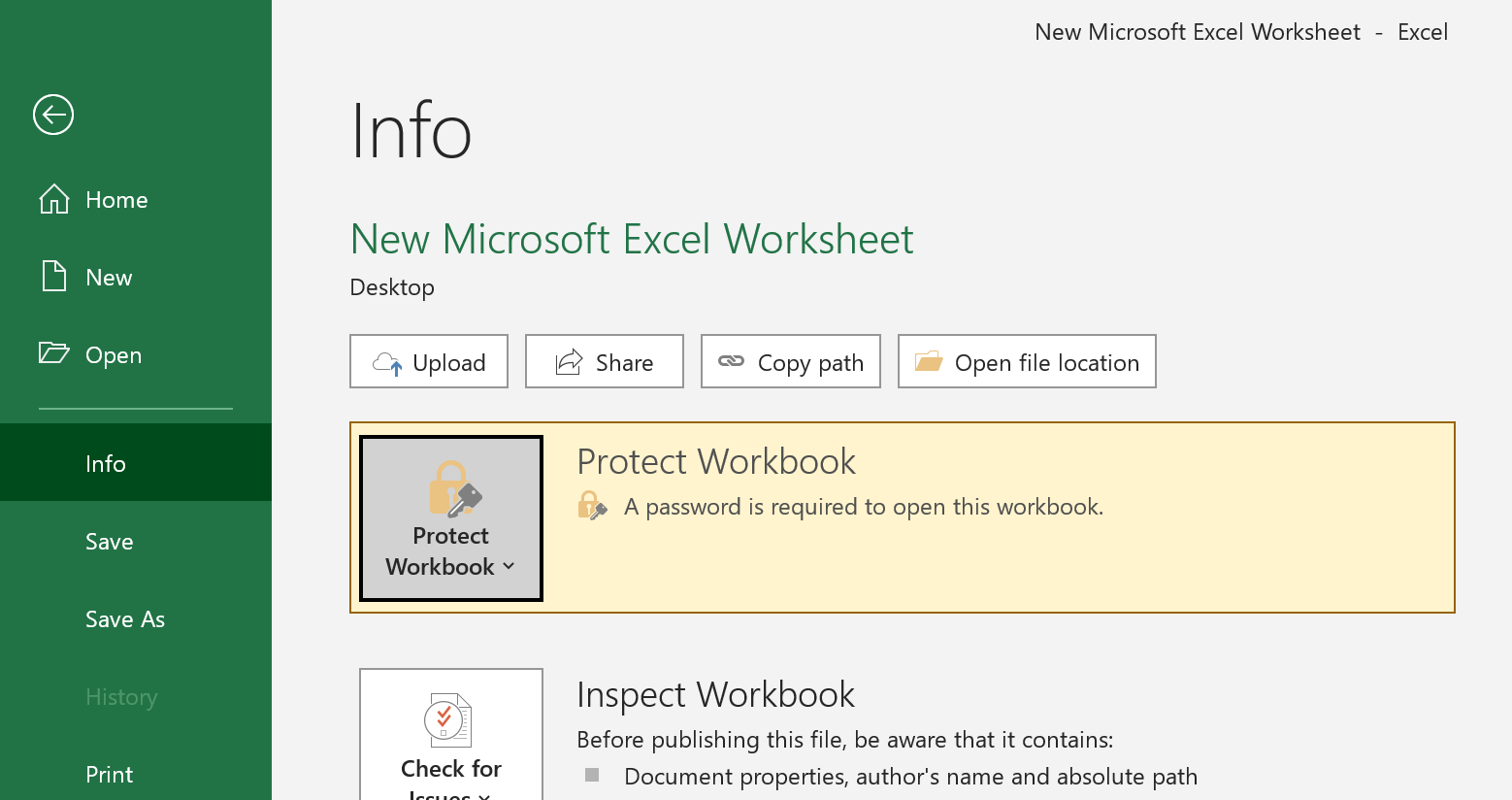
- Τέλος, επιστρέψτε το υπολογιστικό φύλλο σας και κάντε κλικ στο εικονίδιο "Αποθήκευση". Όταν κάποιος προσπαθήσει να ανοίξει το αρχείο Excel που προστατεύεται με κωδικό πρόσβασης, θα εμφανιστεί ένα αναδυόμενο παράθυρο που ζητά κωδικό πρόσβασης.
Εάν θέλετε να αφαιρέσετε τον κωδικό πρόσβασης, απλώς επιστρέψτε σε αυτό το μενού και διαγράψτε τον κωδικό πρόσβασης στο πεδίο "Κρυπτογράφηση εγγράφου". Μετά από αυτό, επιλέξτε "OK" για επιβεβαίωση.

Πώς να ορίσετε έναν καλό κωδικό πρόσβασης για το Excel
Η ρύθμιση της προστασίας με κωδικό πρόσβασης μπορεί να είναι απλή, αλλά μπορεί επίσης να οδηγήσει σε προβλήματα εάν δεν γίνει σωστά. Εάν δεν δημιουργήσετε έναν κωδικό πρόσβασης που είναι αρκετά δύσκολος για την αποκρυπτογράφηση κωδικού πρόσβασης, οποιοσδήποτε θα μπορούσε να ανοίξει το βιβλίο εργασίας του Excel χωρίς μεγάλη προσπάθεια. Δείτε την παρακάτω εικόνα για να καταλάβετε τι εννοώ:
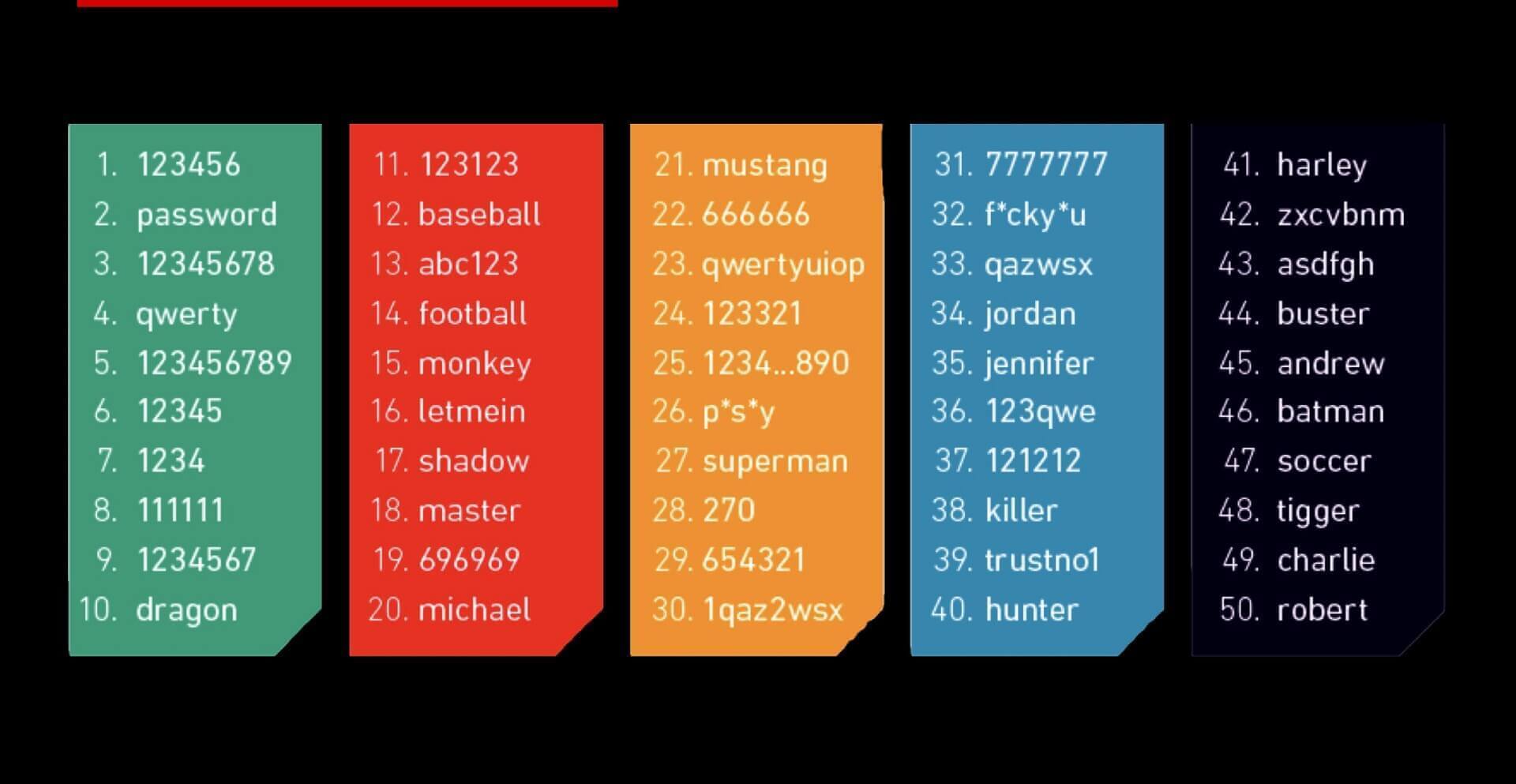
Για να διασφαλίσετε ότι ο κωδικός πρόσβασής σας είναι επαρκώς ασφαλής, θα πρέπει να εξετάσετε το ενδεχόμενο να χρησιμοποιήσετε έναν συνδυασμό γραμμάτων, αριθμών και συμβόλων. Μπορεί επίσης να θέλετε να κάνετε τον κωδικό πρόσβασής σας αρκετά μεγάλο. Ακολουθώντας αυτές τις συμβουλές θα σας βοηθήσει να δημιουργήσετε έναν κωδικό πρόσβασης που είναι δύσκολο για τους άλλους ρωγμή .
- Καλύτερα να χρησιμοποιήσετε έναν κωδικό πρόσβασης με μήκος τουλάχιστον 8 χαρακτήρων. Όταν οι κωδικοί πρόσβασης είναι πολύ σύντομοι (για παράδειγμα μόνο σε 4 χαρακτήρες), τότε ένα πρόγραμμα διάρρηξης όπως π.χ Passper για το Excel μπορεί να το εξαναγκάσει σε πολύ σύντομο χρονικό διάστημα.
- Μην χρησιμοποιείτε λέξεις που βρίσκονται στο λεξικό. Αντ 'αυτού, χρησιμοποιήστε έναν εντελώς τυχαίο συνδυασμό άνω (AZ) και κάτω (az) πεζών γραμμάτων, αριθμών (0-9) και ειδικών χαρακτήρων όπως ! “# $ % & ( ) * + , – / : ; < – .
- Αποφύγετε να χρησιμοποιείτε κάτι που μπορεί να βρει εύκολα κάποιος που σας γνωρίζει, όπως το όνομα της εταιρείας σας, το όνομα του σκύλου σας ή η ημερομηνία γέννησης.
- Θυμηθείτε να χρησιμοποιείτε διαφορετικούς κωδικούς πρόσβασης για διαφορετικά αρχεία Excel, έτσι ώστε εάν ένα αρχείο παραβιαστεί, οι υπόλοιπες πληροφορίες σας να παραμένουν ασφαλείς. Επίσης, να είστε διαφορετικός από τον κωδικό πρόσβασης που χρησιμοποιείτε σε άλλα μέρη.
Μερικές συμβουλές που θα σας βοηθήσουν να διατηρήσετε τον κωδικό πρόσβασής σας στο Excel ασφαλές
Η προστασία του Excel με κωδικούς πρόσβασης είναι εξαιρετική, αλλά υπάρχουν μερικές επιπλέον συμβουλές που θα σας βοηθήσουν να διατηρήσετε τις πληροφορίες σας ασφαλείς και μακριά από τα αδιάκριτα βλέμματα.
- Μην σημειώνετε τους κωδικούς πρόσβασης σε ένα κομμάτι χαρτί και μην τους βάζετε σε εμφανώς ορατό σημείο.
- Οι κωδικοί πρόσβασης δεν πρέπει ποτέ να αποθηκεύονται σε μη προστατευμένο υπολογιστή ή σε μη προστατευμένα έγγραφα.
- Εάν πρέπει να στείλετε τον κωδικό πρόσβασης σε άλλους, χρησιμοποιήστε διαφορετικές πλατφόρμες για τη μετάδοση. Στείλτε το αρχείο Excel και τον κωδικό πρόσβασης ξεχωριστά, ώστε να μην μπορούν να διαβαστούν εύκολα όταν υποκλαπούν μεταξύ δύο καναλιών, όπως μεταδόσεις email ή μηνυμάτων κειμένου.
- Χρησιμοποιήστε έναν διαχειριστή κωδικών πρόσβασης για να παρακολουθείτε όλους τους κωδικούς πρόσβασης. Ανάλογα με το πόσο σημαντικό είναι το υπολογιστικό φύλλο σας, ίσως θελήσετε να χρησιμοποιήσετε ένα επαγγελματικό εργαλείο (όπως το KeePass) για τη δημιουργία και τη διαχείριση κωδικών πρόσβασης.
Ακολουθώντας αυτές τις συμβουλές θα σας βοηθήσουν να διατηρήσετε τα δεδομένα σας Excel ασφαλή από μη εξουσιοδοτημένη πρόσβαση. Η προστασία του βιβλίου εργασίας σας με κωδικό πρόσβασης είναι ένα καλό πρώτο βήμα, αλλά είναι σημαντικό να θυμάστε να χρησιμοποιείτε και άλλα μέτρα ασφαλείας για να διατηρείτε τις πληροφορίες σας απόρρητες. Με τις κατάλληλες προφυλάξεις, μπορείτε να αισθάνεστε σίγουροι ότι τα δεδομένα σας είναι ασφαλή και ασφαλή.



